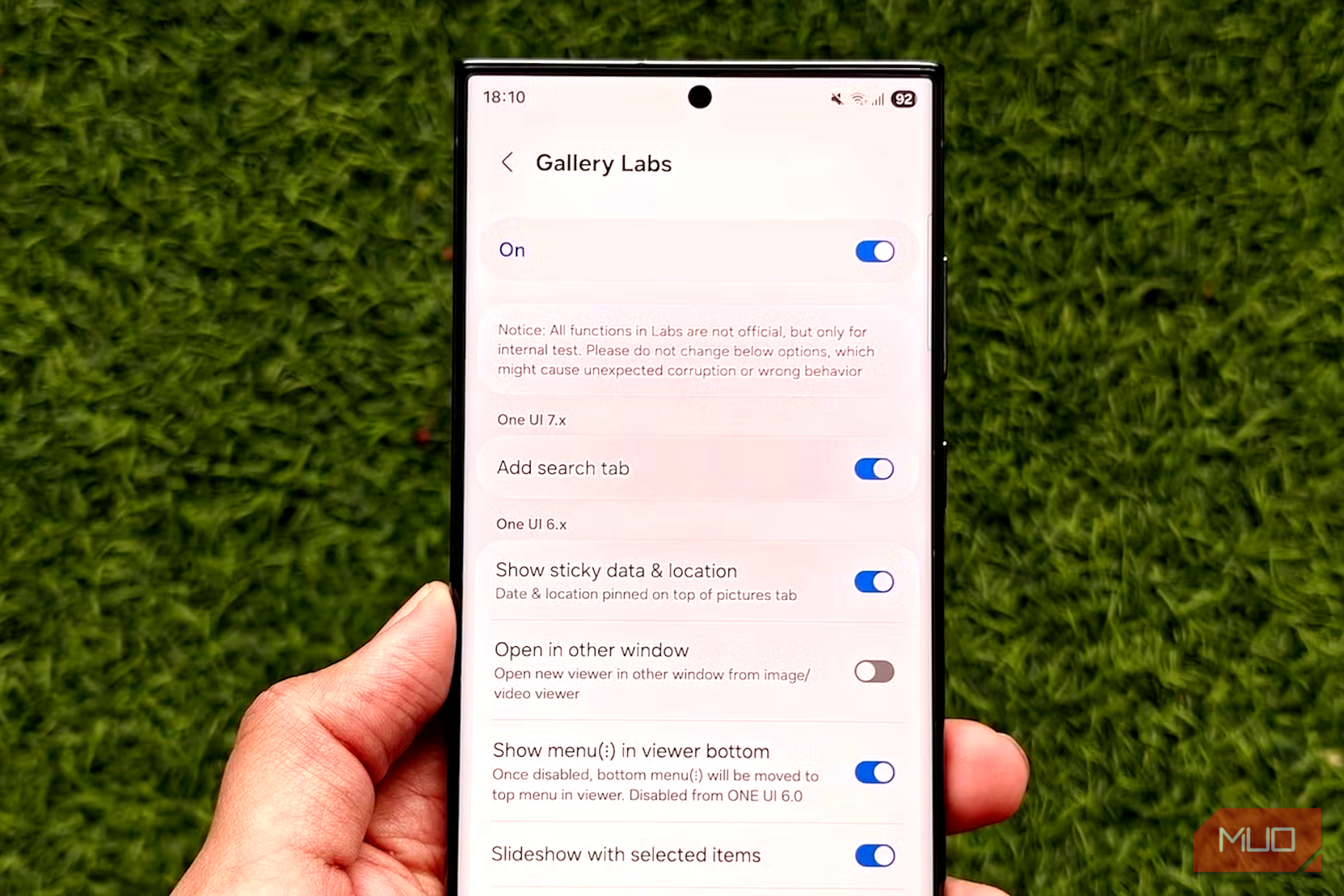اگر از تلفن سامسونگ استفاده می کنید ، ممکن است در حال حاضر با بسیاری از ویژگی های برنامه گالری آشنا باشید. اما یک منوی پنهان در برنامه – آزمایشگاه های گالری – وجود دارد که ویژگی های بیشتری را نیز ممکن است از آن آگاه نباشید.
اگر از تلفن سامسونگ استفاده می کنید ، ممکن است در حال حاضر با بسیاری از ویژگی های برنامه گالری آشنا باشید. اما یک منوی پنهان در برنامه – آزمایشگاه های گالری – وجود دارد که ویژگی های بیشتری را نیز ممکن است از آن آگاه نباشید.
آزمایشگاه های گالری چیست و چگونه به آن دسترسی پیدا می کنید؟
گالری آزمایشگاه ها یک منوی پنهان در برنامه گالری سامسونگ است که دسترسی زود هنگام به ویژگی های موجود در آزمایش را قبل از اینکه همه را برای همه بدست آورند ، فراهم می کند.
برای دسترسی به آن ، به برنامه گالری بروید ، روی دکمه منو در گوشه پایین سمت راست ضربه بزنید و تنظیمات را انتخاب کنید. سپس ، به پایین بروید و به گالری بروید. 10 بار روی شماره شماره شماره ضربه بزنید ، و باید پیام “آزمایشگاه های گالری [آزمایشگاه ها] را مشاهده کنید.”
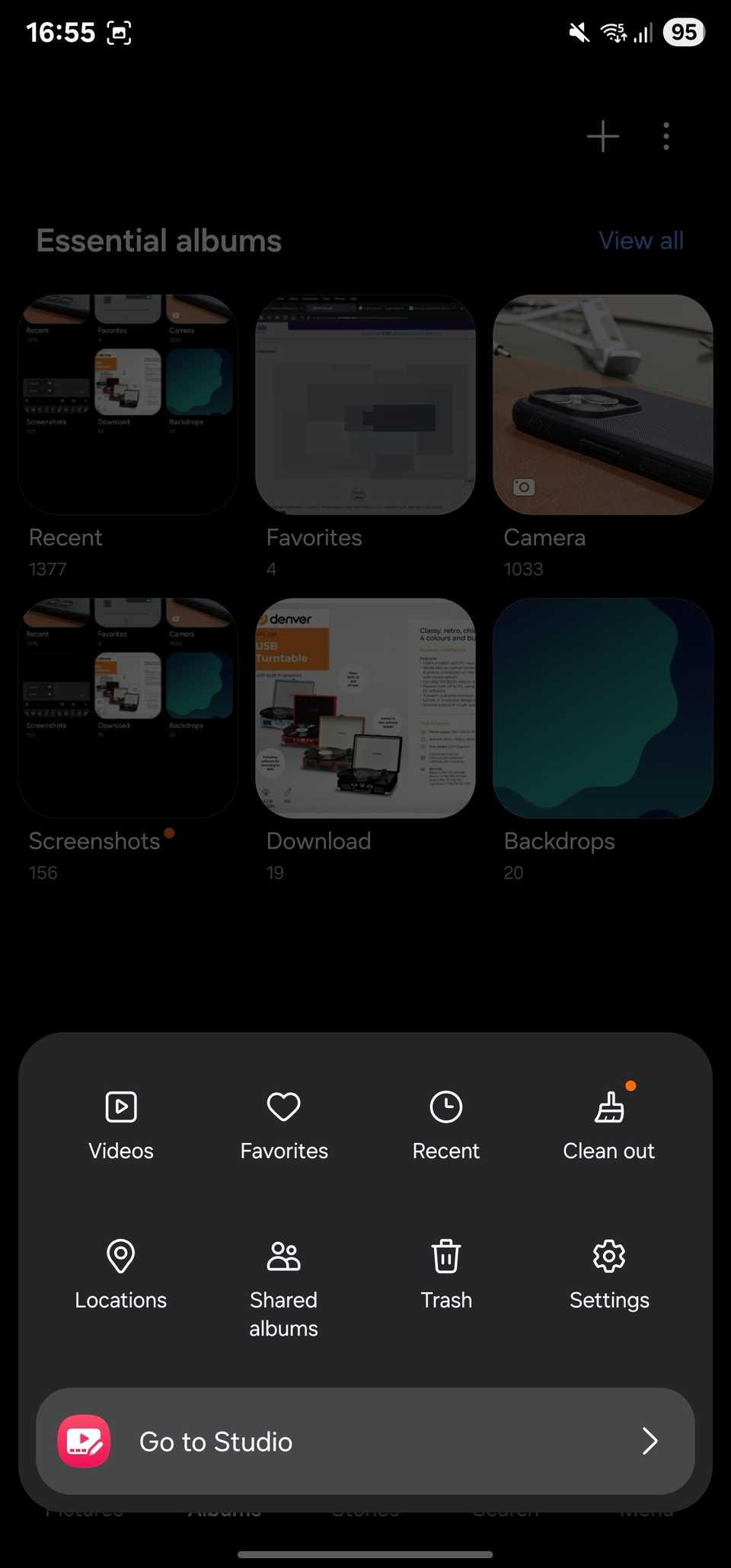
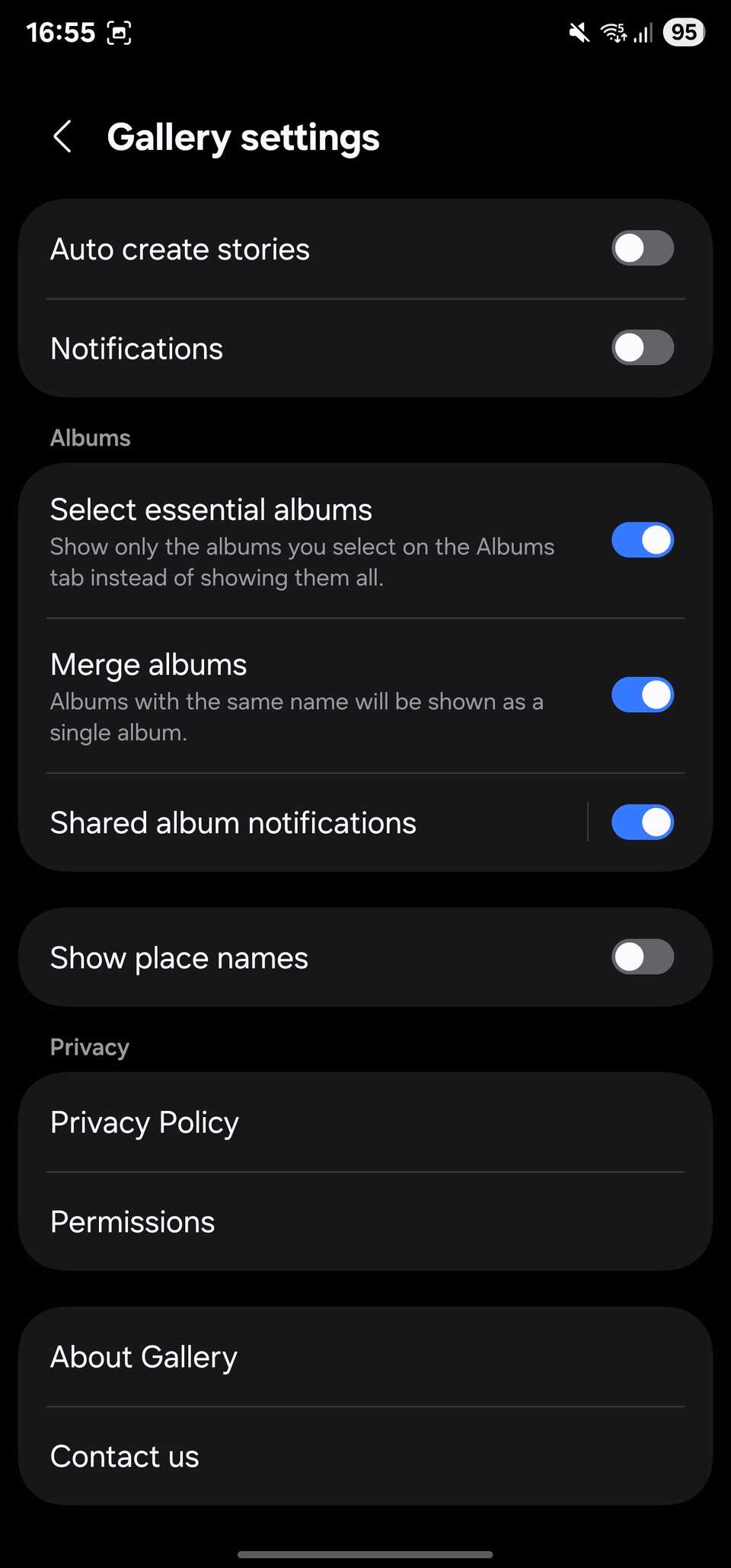
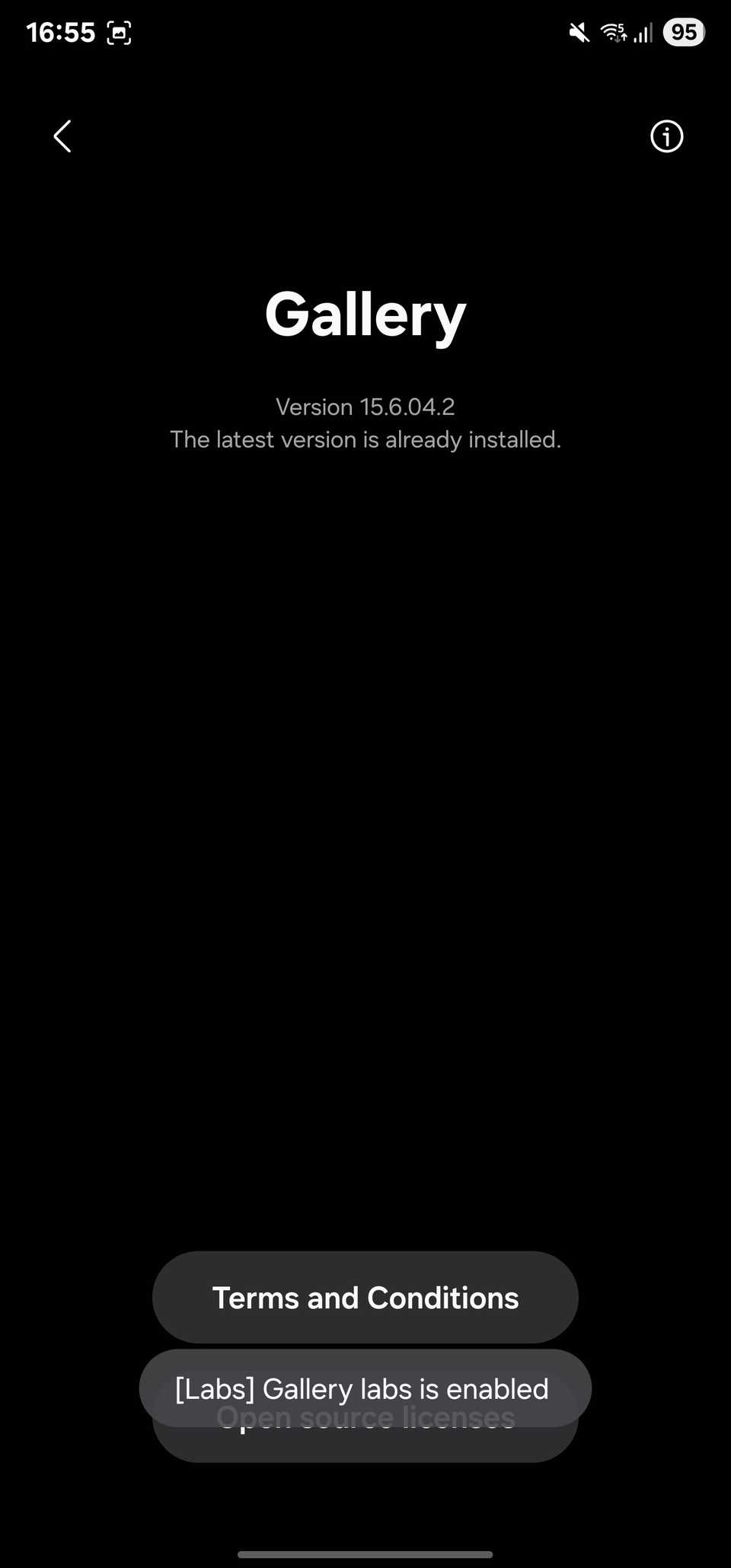
به صفحه قبلی برگردید و منویی با عنوان Labs Gallery را مشاهده خواهید کرد. برای دسترسی به تمام ویژگی های موجود در دسترس ، روی آن ضربه بزنید.
6 ویژگی قفل شده در منوی آزمایشگاه های گالری جدید شما
1. قفل های ورودی آلبوم
Locks Entry Album یک ویژگی آزمایشگاه گالری Nifty است که به شما امکان می دهد آلبوم ها را در برنامه گالری مخفی کنید و دسترسی به عکس ها و فیلم های آنها را محدود می کند. این آلبوم ها را با استفاده از اعتبارنامه صفحه قفل تلفن خود قفل می کند ، بنابراین نیازی به یادآوری رمز عبور یا پین جداگانه نیست.
با استفاده از گزینه قفل ورودی آلبوم در منوی آزمایشگاه گالری ، قفل یک آلبوم آسان است. به برگه آلبوم ها در گالری بروید ، سپس بر روی آلبومی که می خواهید پنهان شوید ، به سمت بالا بروید ، دکمه More را در گوشه پایین سمت راست قرار دهید و آلبوم Lock را انتخاب کنید. یک نماد قفل قفل روی جلد آلبوم ظاهر می شود و دلالت بر قفل آن دارد.
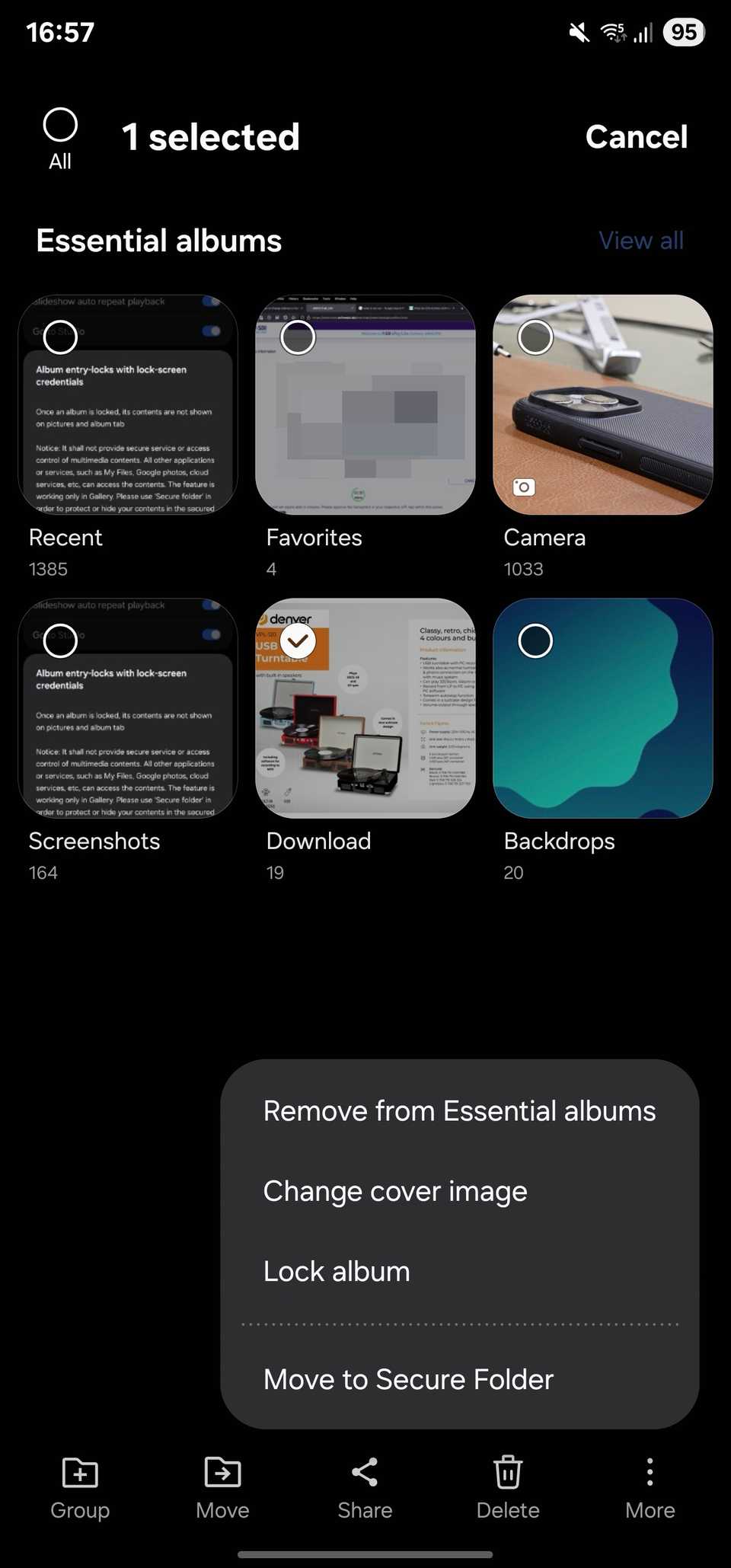
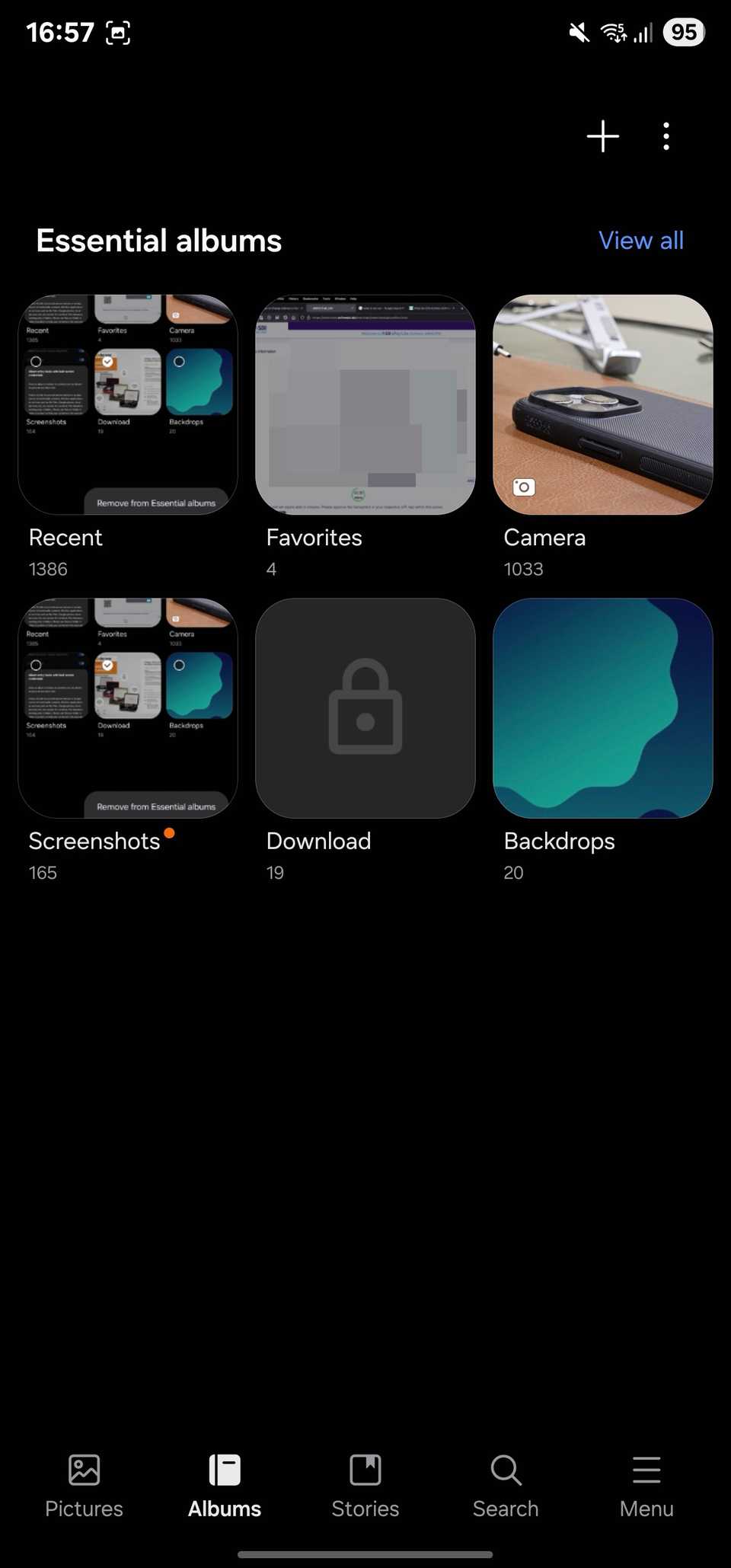
برای دسترسی به یک آلبوم قفل شده ، روی آلبوم ضربه بزنید و با استفاده از اثر انگشت یا رمز ورود به سیستم قفل خود را تأیید کنید. هنگامی که می خواهید قفل را حذف کنید ، به آلبوم دسترسی پیدا کنید ، روی منوی سه نقطه ای در گوشه بالا سمت راست ضربه بزنید و آلبوم Unlock را انتخاب کنید.
2. به عنوان PDF ذخیره کنید
شما می توانید به طور پیش فرض GIF ، کولاژ و فیلم از تصاویر موجود در برنامه گالری ایجاد کنید. اما به لطف ویژگی PDF به عنوان PDF Gallery Lab Save ، می توانید PDF را از تصاویر ایجاد کنید و نیاز به استفاده از برنامه یا وب سایت دیگر را از بین ببرید.
برای استفاده از این ویژگی ، تمام تصاویر مورد نظر خود را در PDF خود انتخاب کنید. روی دکمه ایجاد در پایین ضربه بزنید و Save as PDF را انتخاب کنید. هنگامی که از شما خواسته می شود ، سفارش را انتخاب کنید که می خواهید تصاویر انتخاب شده ظاهر شوند.
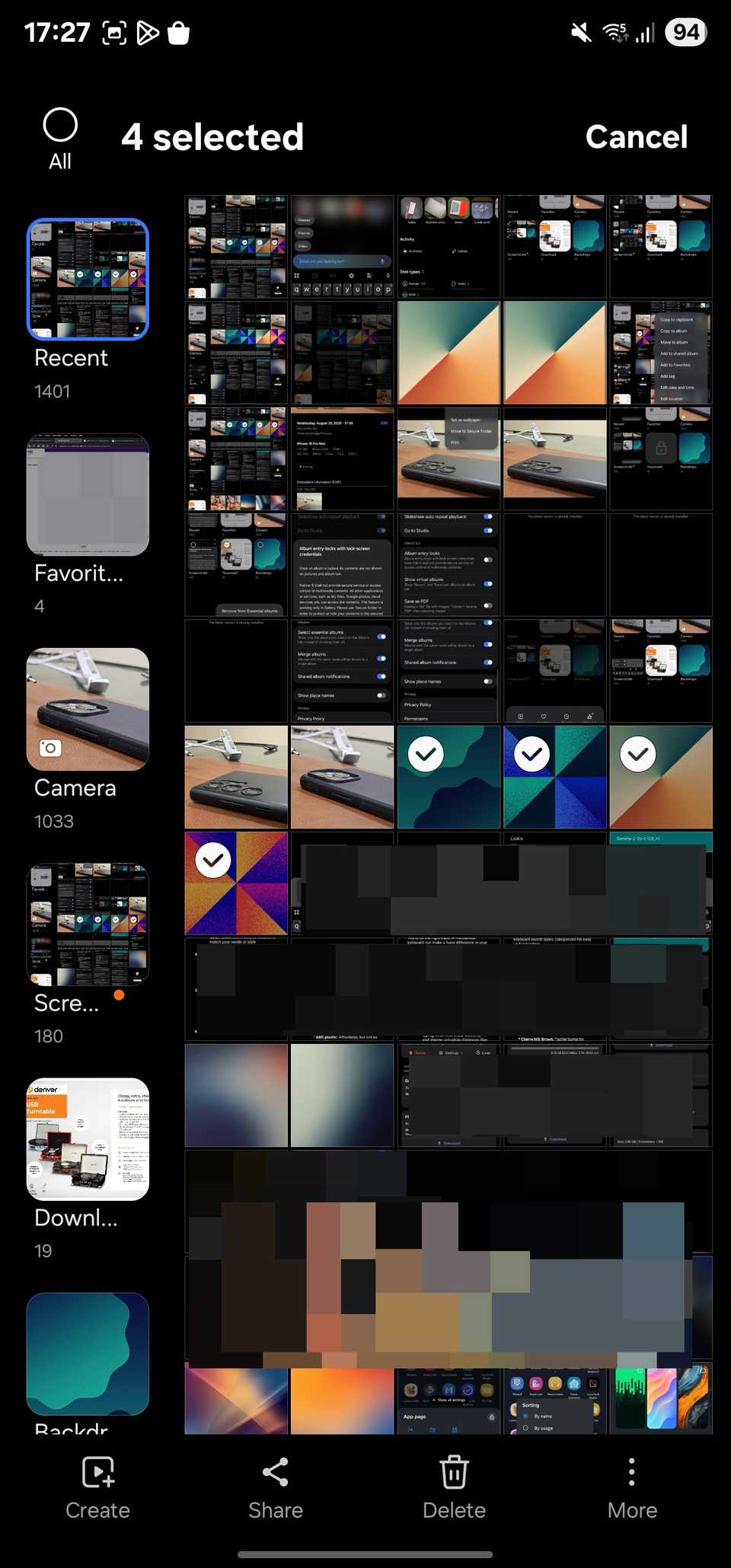
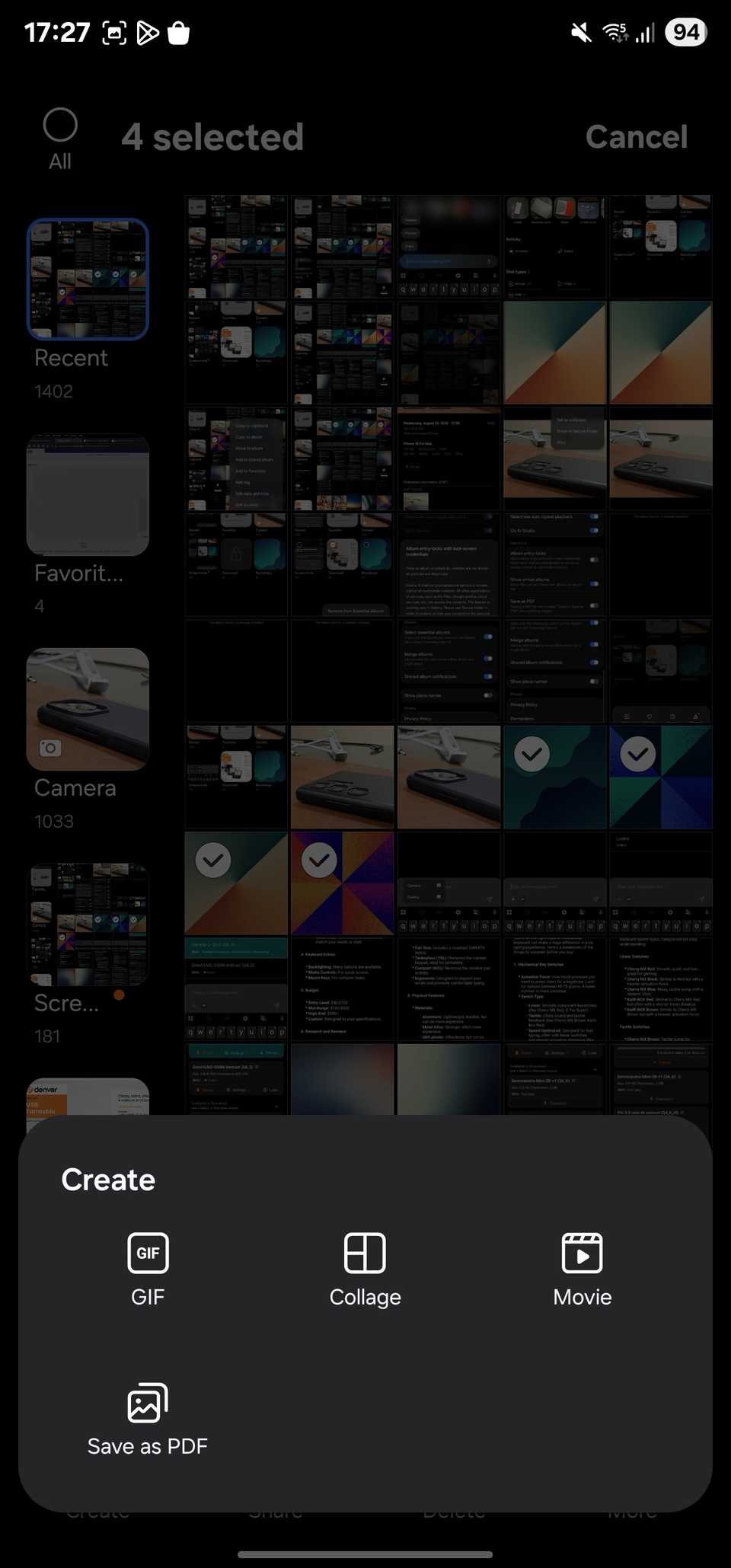
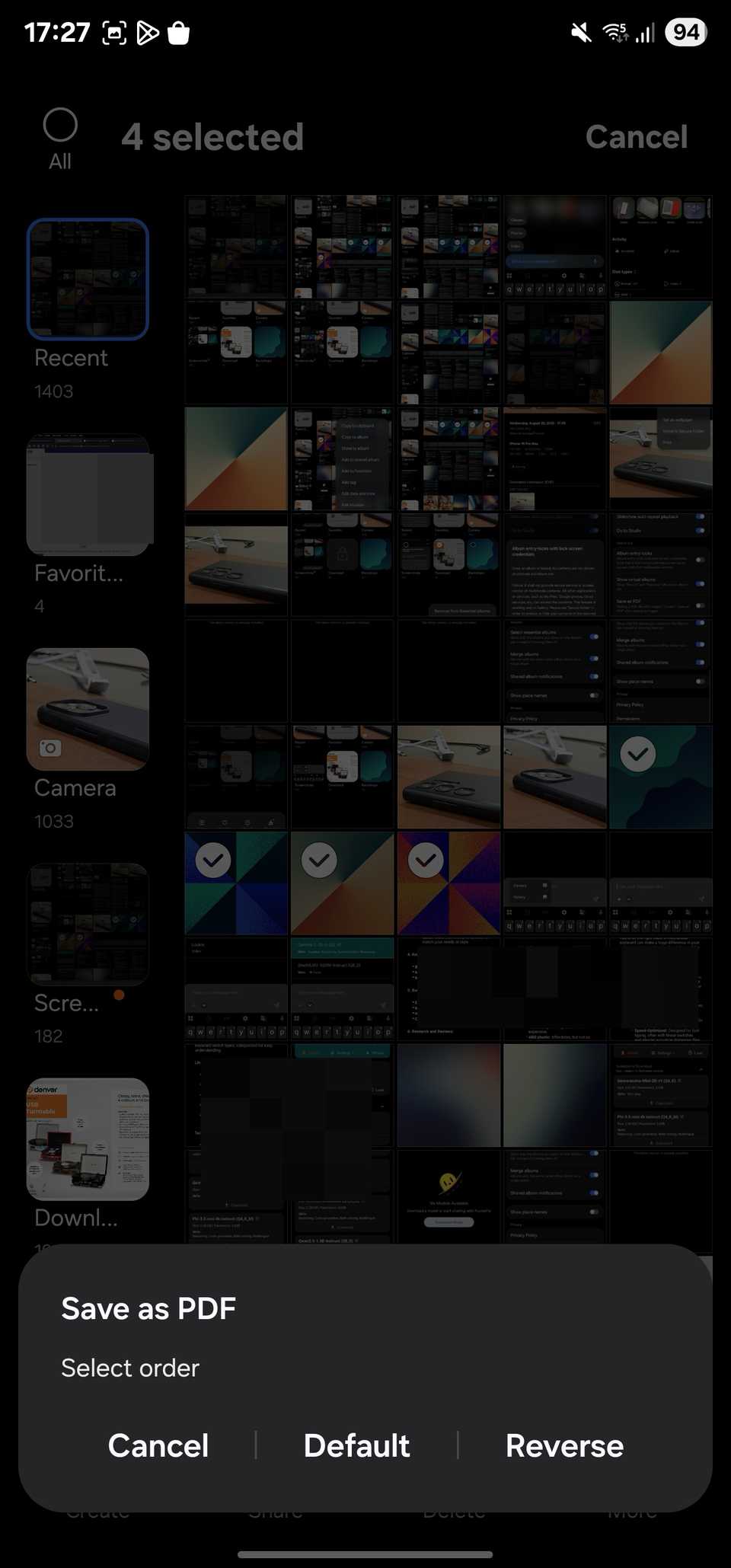
چند ثانیه صبر کنید ، و یک PDF را روی صفحه نمایش خود مشاهده خواهید کرد – در خواننده و ویرایشگر PDF برنامه Samsung Notes. می توانید PDF را در اینجا حاشیه نویسی و ویرایش کنید. علاوه بر این ، می توانید با ضربه زدن به منوی سه نقطه در گوشه بالا سمت راست ، انتخاب نمای صفحه و انتخاب سفارش مورد نظر خود ، جهت پیمایش را بین افقی و عمودی تغییر دهید. به طور مشابه ، می توانید صفحه Sorter را انتخاب کرده و ترتیب ظاهر تصاویر در PDF را تغییر دهید.
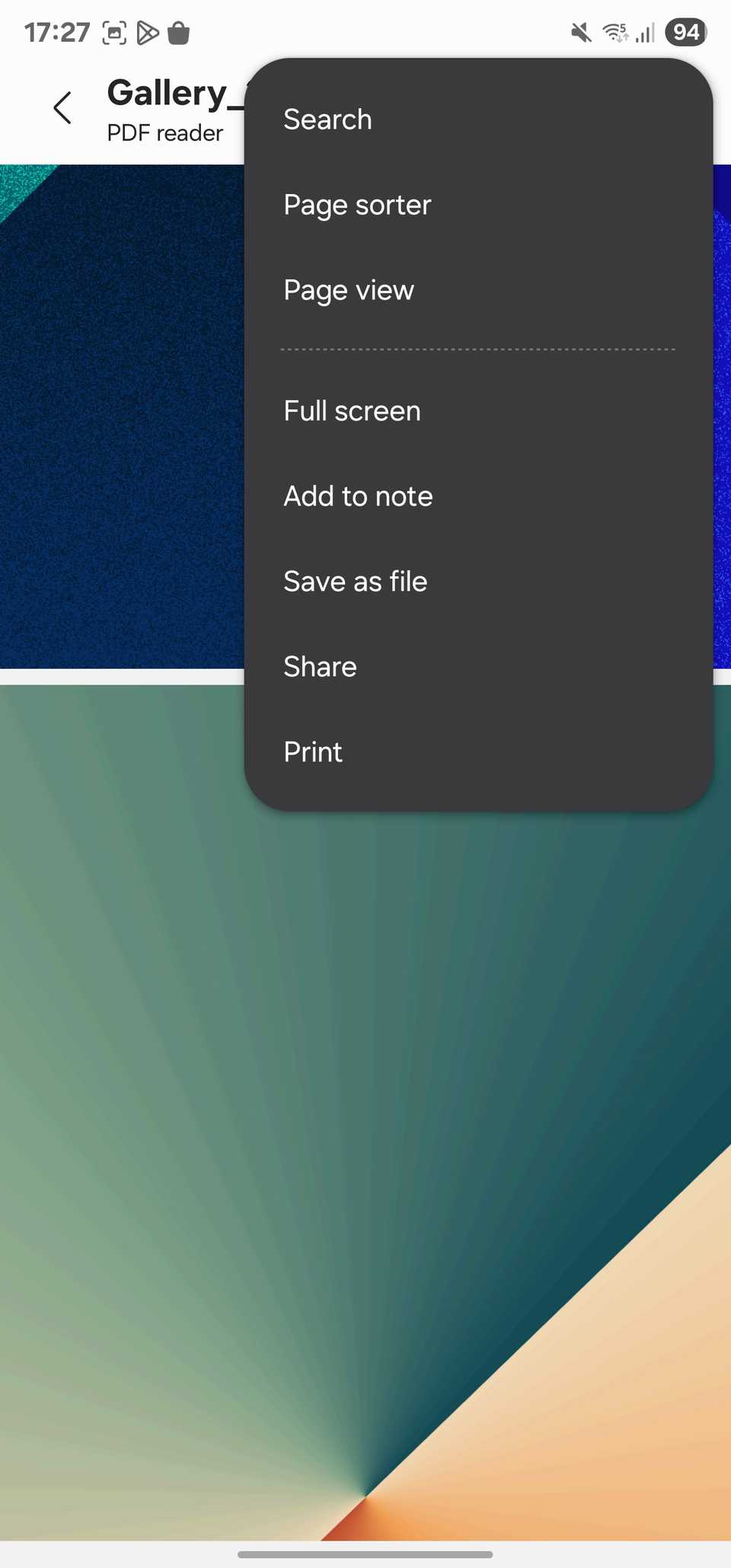
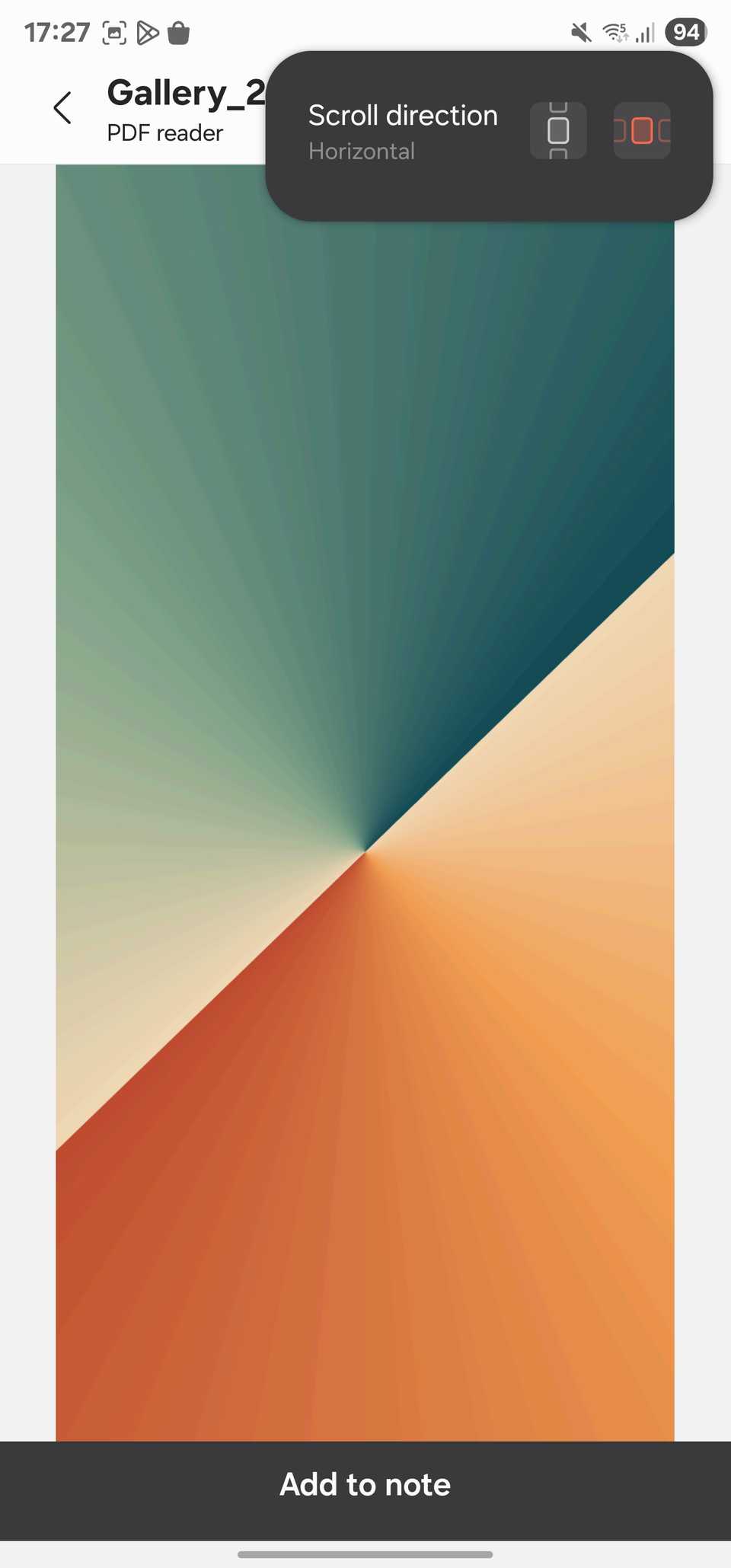
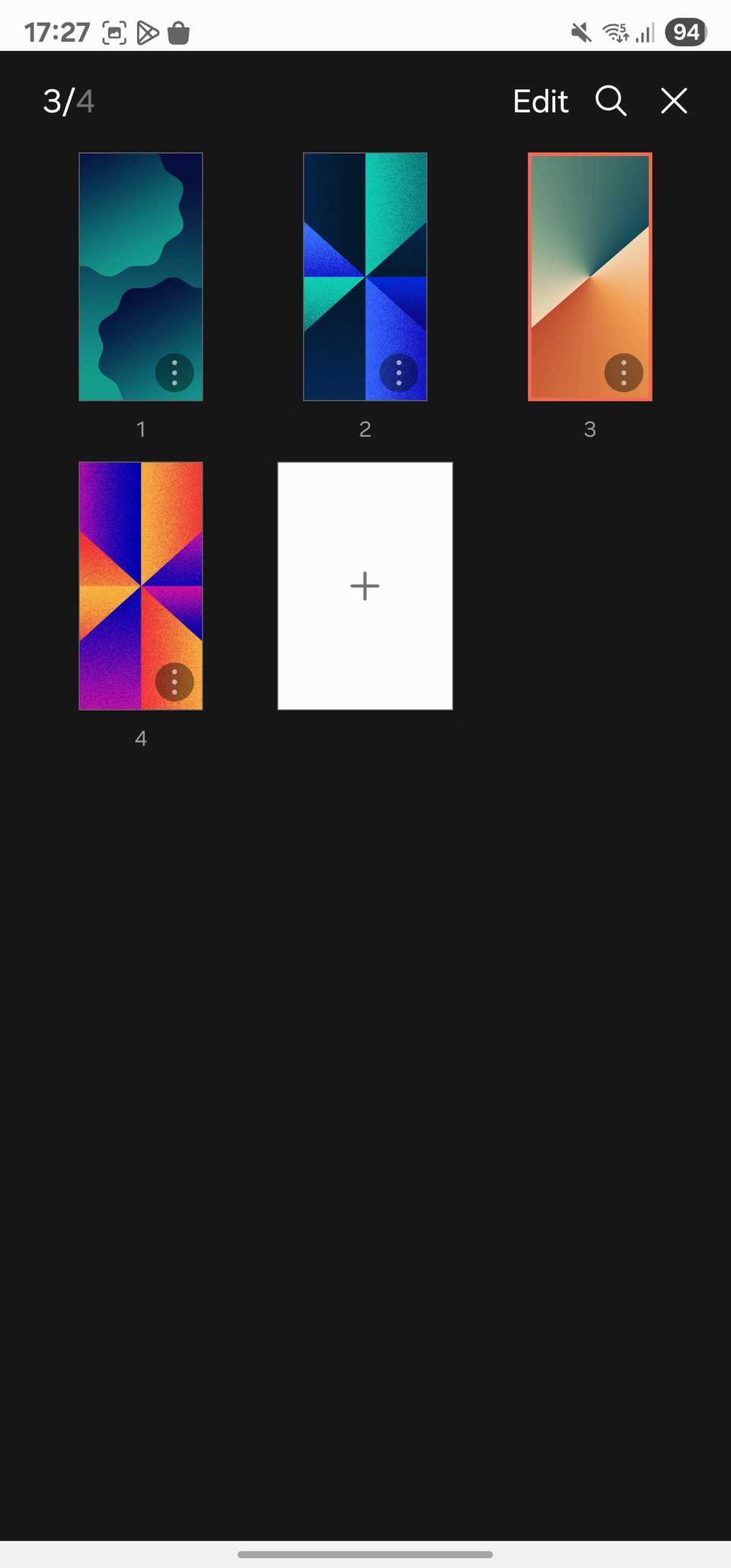
هنگامی که نتیجه نهایی را دوست دارید ، دوباره روی منوی سه نقطه ضربه بزنید ، Save As File را بزنید و File PDF را انتخاب کنید. سپس پوشه موجود در تلفن تلفن یا کارت SD خود را در جایی که می خواهید PDF را ذخیره کرده و انجام دهید ، انتخاب کنید.
3. Exif را در جزئیات نشان دهید
برنامه گالری سامسونگ جزئیات اصلی EXIF را برای عکس ها و فیلم ها نشان می دهد-مانند تاریخ ، زمان ، نام دوربین/نام دستگاه ، مکان ، ISO ، دیافراگم و F-STOP به طور پیش فرض. با این حال ، نمی تواند جزئیات بیشتری را ارائه دهد. به عنوان مثال ، نمی تواند منبع تصاویر یا فیلم ها ، آخرین زمان اصلاح شده یا نسخه نرم افزاری تلفن یا دوربین را به شما بگوید.
با فعال کردن گزینه نمایش EXIF در آزمایشگاه های گالری ، می توانید ابرداده اضافی را برای همه رسانه های موجود در برنامه باز کنید. پس از اتمام ، یک عکس باز کنید و از پایین بکشید تا تمام جزئیات را فاش کنید. همچنین می توانید از منوی سه نقطه در گوشه بالا سمت راست ضربه بزنید و جزئیات را برای انجام این کار انتخاب کنید. از اینجا ، برای دیدن جزئیات بیشتر ، روی فلش با اشاره به سمت پایین در کنار اطلاعات تعبیه شده (EXIF) ضربه بزنید. برای مشاهده اطلاعات به پایین بروید.
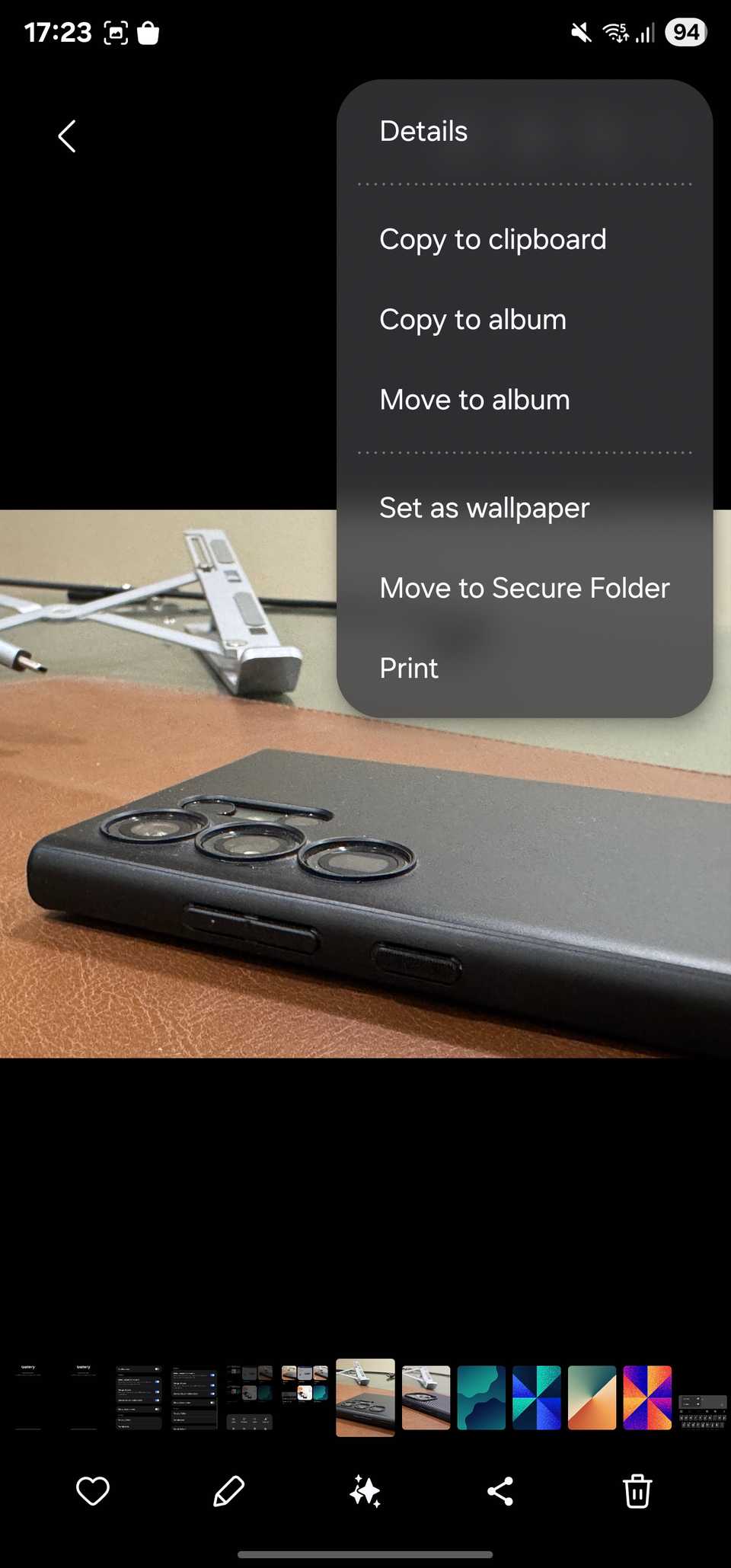
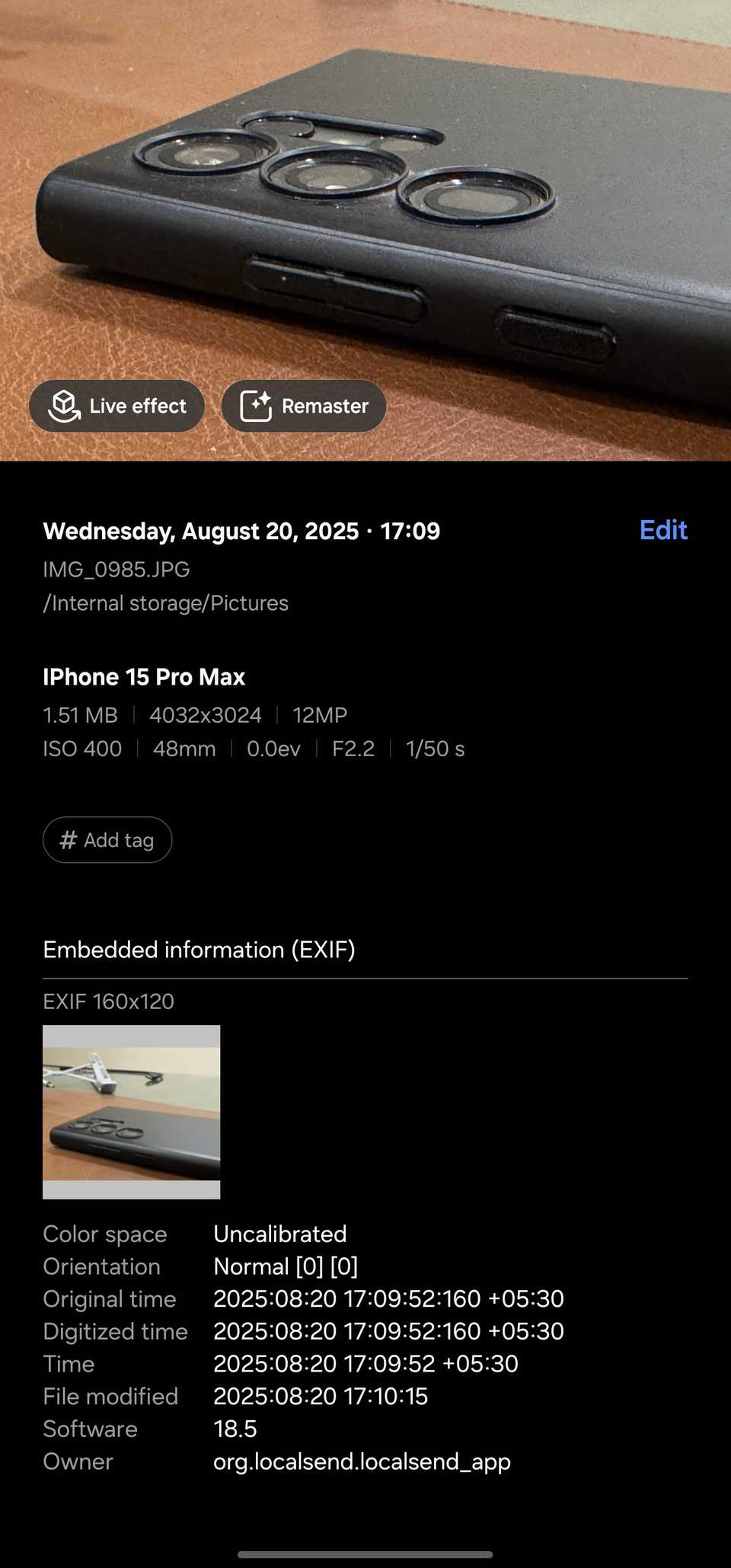
4. نمایش پرده ای با موارد انتخاب شده
سامسونگ ویژگی نمایش پرده ای را در گالری ارائه می دهد که به شما امکان می دهد تمام عکس ها را در یک آلبوم پیش نمایش کنید بدون اینکه نیاز به کشیدن دستی و عقب داشته باشید. با این حال ، به شما اجازه نمی دهد یک نمایش پرده ای با چند تصویر انتخاب شده اجرا کنید ، که باعث می شود کمتر مفید شود.
خوشبختانه ، نمایش پرده ای با ویژگی های انتخاب شده در آزمایشگاه های گالری به شما امکان می دهد تا این کار را برطرف کنید. بعد از فعال کردن آن ، تمام عکس های مورد نظر خود را برای پیش نمایش انتخاب کنید ، در گوشه پایین سمت راست بیشتر ضربه بزنید و Start Slideshow را انتخاب کنید.
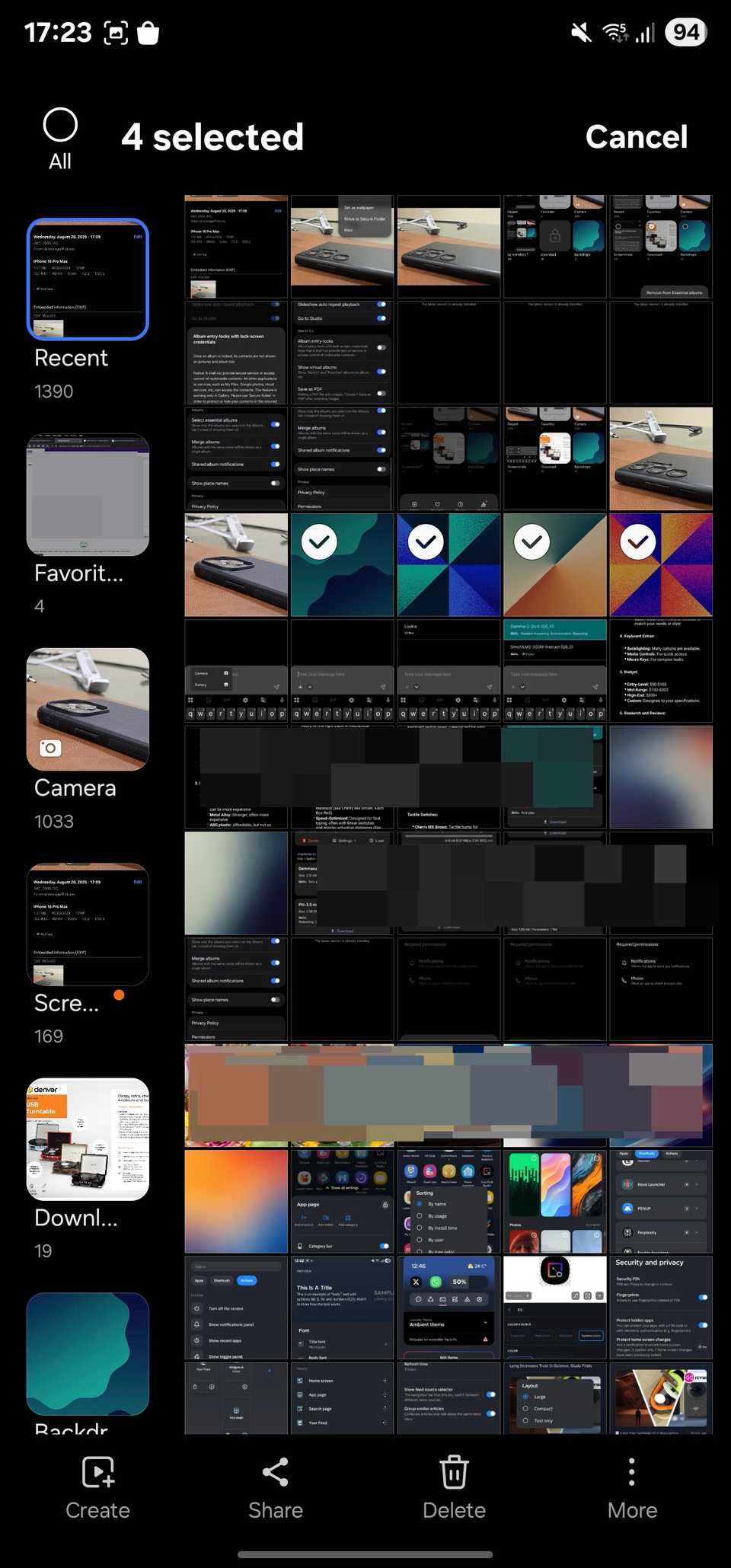
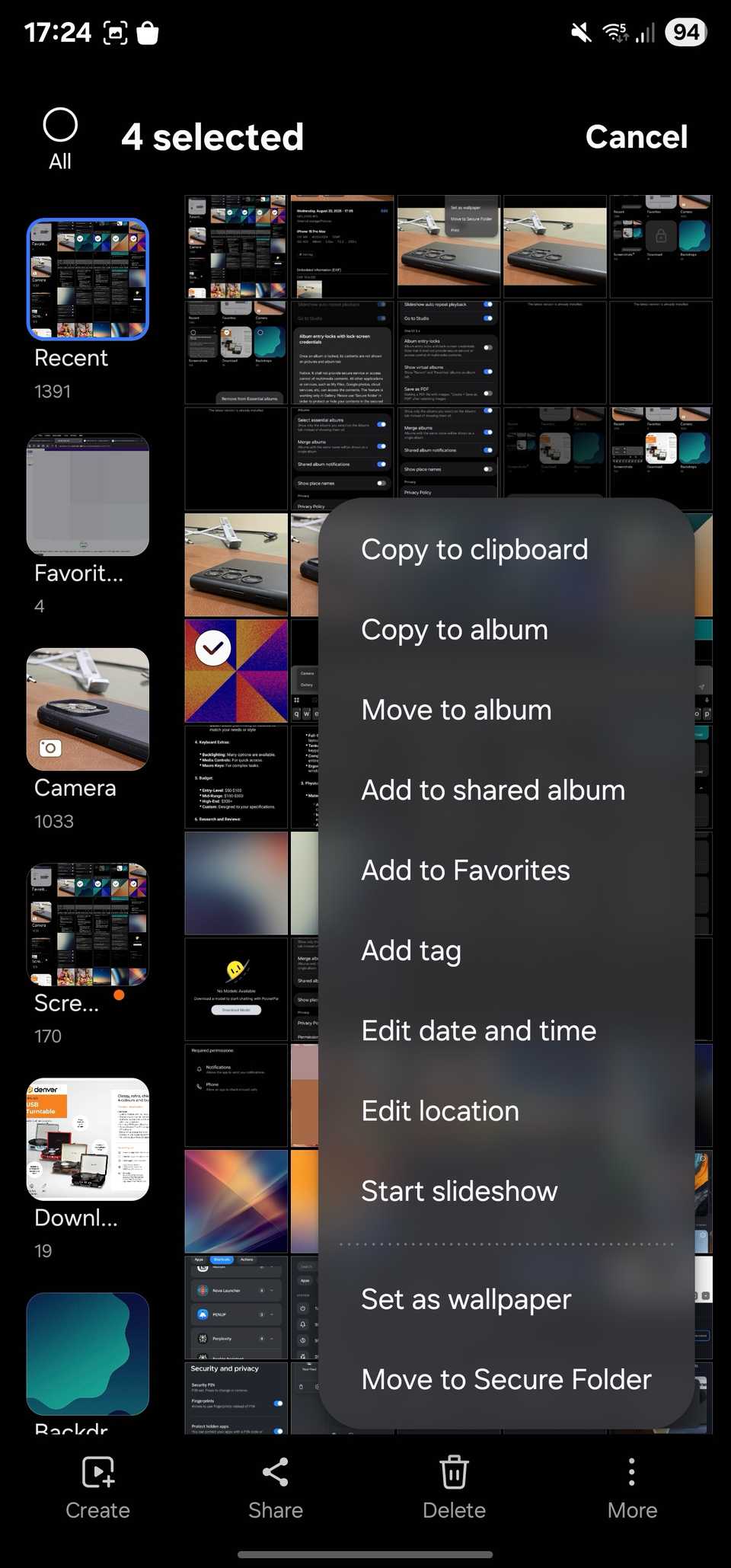
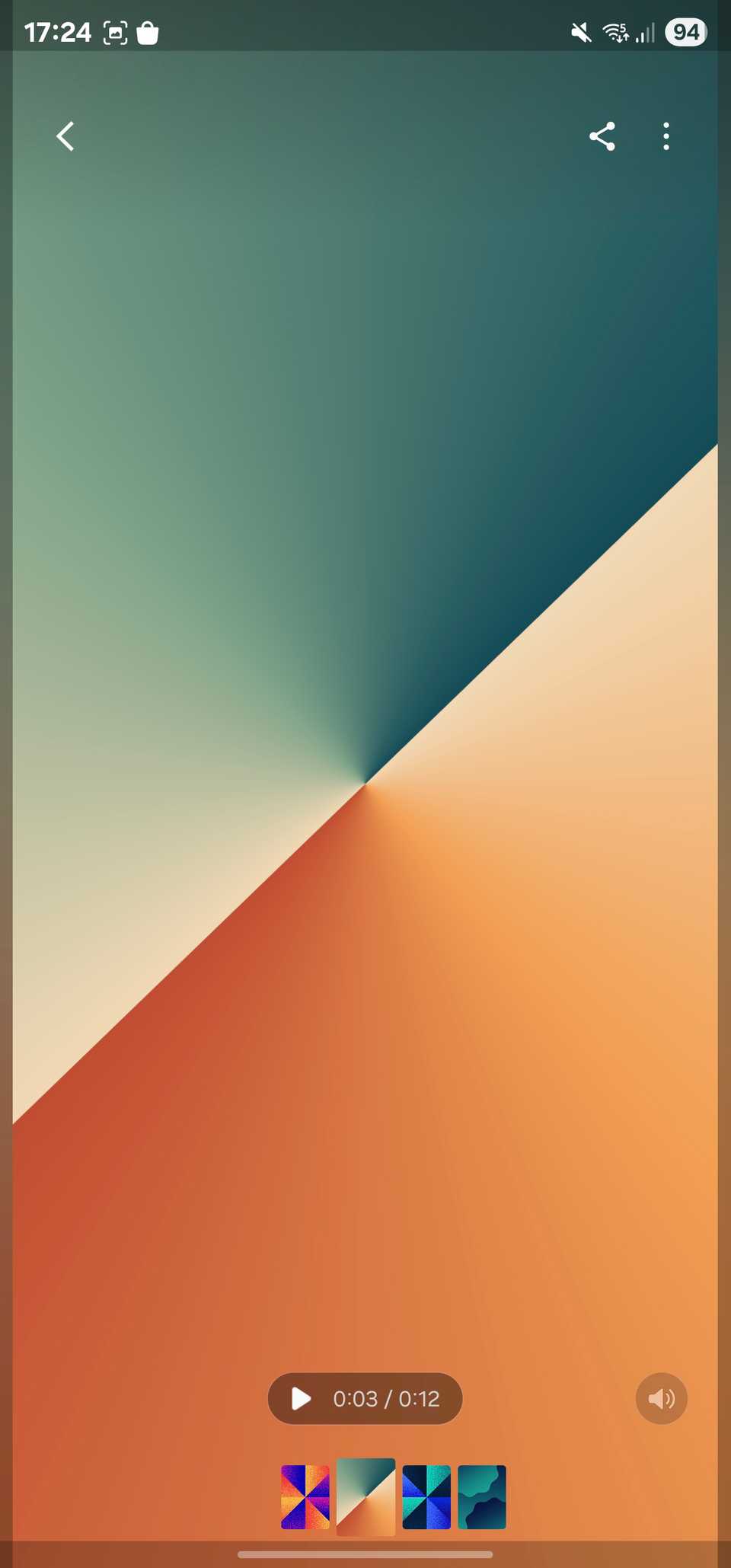
نمایش پرده ای با انتخاب شما شروع به بازی می کند. برای نشان دادن کنترل ها و سایر گزینه های منو ، روی آن ضربه بزنید. برای مکث نمایش پرده ای به نماد مکث ضربه بزنید. اگر می خواهید این نمایش پرده ای را ذخیره کنید ، منوی سه نقطه را در گوشه بالا سمت راست بزنید و Save As Video را انتخاب کنید. همچنین می توانید این فیلم را با دیگران به اشتراک بگذارید یا آن را بصورت آنلاین ارسال کنید.
5. اطلاعات ذخیره زباله را نشان دهید
هر عکس و فیلم که در برنامه گالری حذف می کنید به سطل زباله منتقل می شود ، جایی که آنها 30 روز قبل از حذف دائمی باقی می مانند. این نه تنها یک پنجره تصمیم 30 روزه برای بازگرداندن عکس ها و فیلم های حذف شده به شما می دهد ، بلکه همچنین تضمین می کند که سطل زباله فضای ذخیره سازی قابل توجهی را در دستگاه شما اشغال نمی کند.
با این حال ، برنامه گالری نشان نمی دهد که زباله ها چقدر ذخیره می کنند. دانستن این موضوع می تواند به ویژه برای کسانی که فضای ذخیره سازی کم کار می کنند ، مفید باشد ، زیرا محتوای سطل زباله را تحت کنترل قرار می دهد تا اطمینان حاصل شود که فضای زیادی ندارد.
برای اضافه کردن این قابلیت می توانید گزینه اطلاعات ذخیره سازی زباله را در زیر آزمایشگاه های گالری فعال کنید. پس از انجام این کار ، هر زمان که یک مورد را حذف کنید ، گالری میزان فضای ذخیره سازی را که در حال حاضر توسط سطل زباله اشغال شده است به شما نشان می دهد.
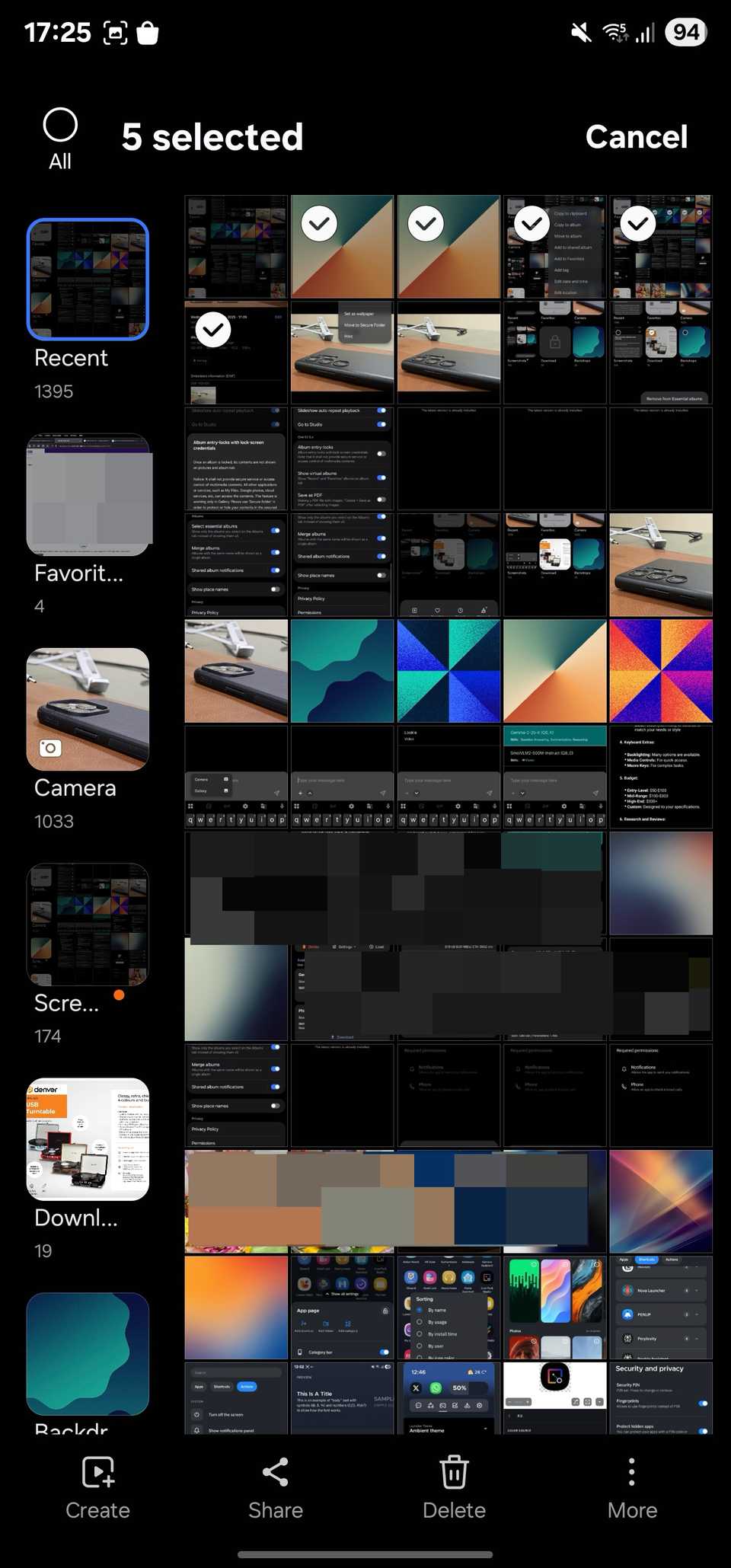
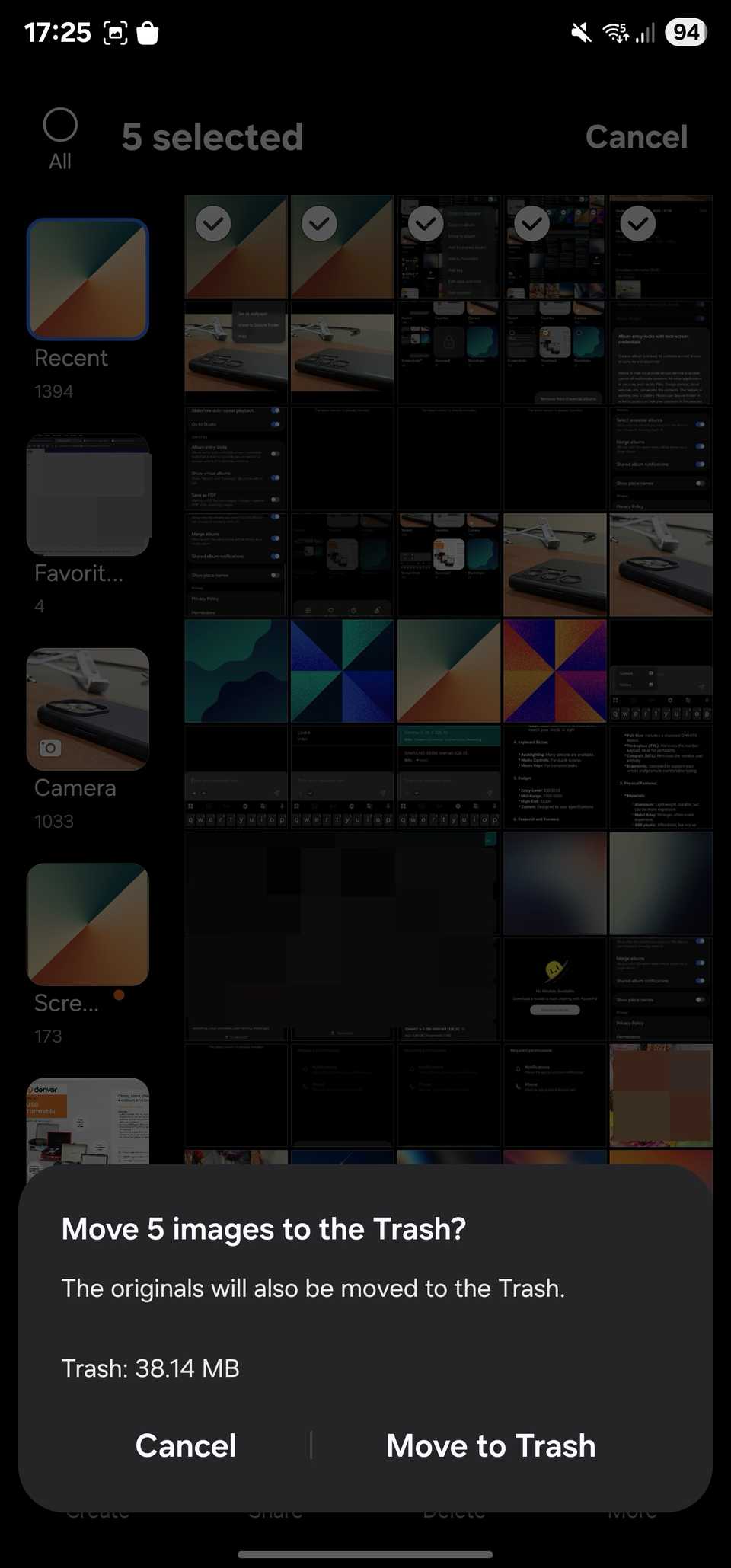
6. اضافه کردن برگه جستجو
برنامه گالری دارای یک نماد جستجو در گوشه سمت راست و سمت راست است. ضربه زدن به این نماد شما را به یک برگه جستجو می رساند ، با برگه های پیشنهادی و یک نوار جستجوی اختصاصی در پایین ، به شما امکان می دهد عکس ها و فیلم ها را در آلبوم های مختلف پیدا کنید.
با این حال ، دسترسی به این نماد جستجو برخی از آکروباتیک های انگشت ، به خصوص در تلفن هایی با صفحه نمایش بزرگ را به خود اختصاص می دهد. برای اینکه این مشکل کمتری داشته باشد ، می توانید گزینه Add Search Tab را فعال کنید. (این گزینه فقط روی تلفن های کهکشان کار می کند که یک UI 7 و بالاتر را اجرا می کنند.) برنامه گالری را پس از این کار مجدداً راه اندازی کنید.
پس از اتمام ، یک برگه جستجوی اختصاصی را در پایین برنامه گالری روی تلفن خود مشاهده خواهید کرد. روی این نماد ضربه بزنید ، و همان برگه جستجوی اختصاصی را دریافت خواهید کرد.
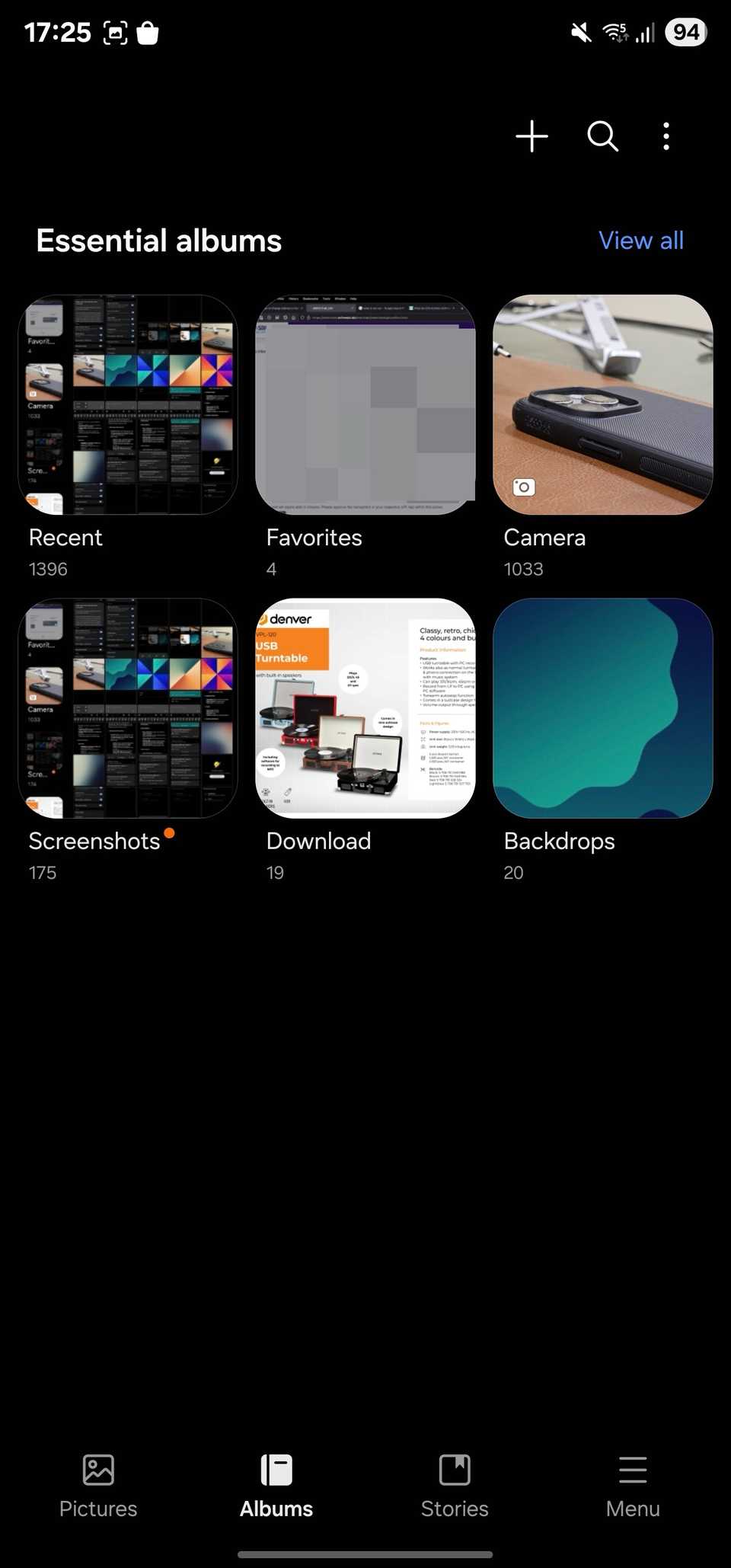
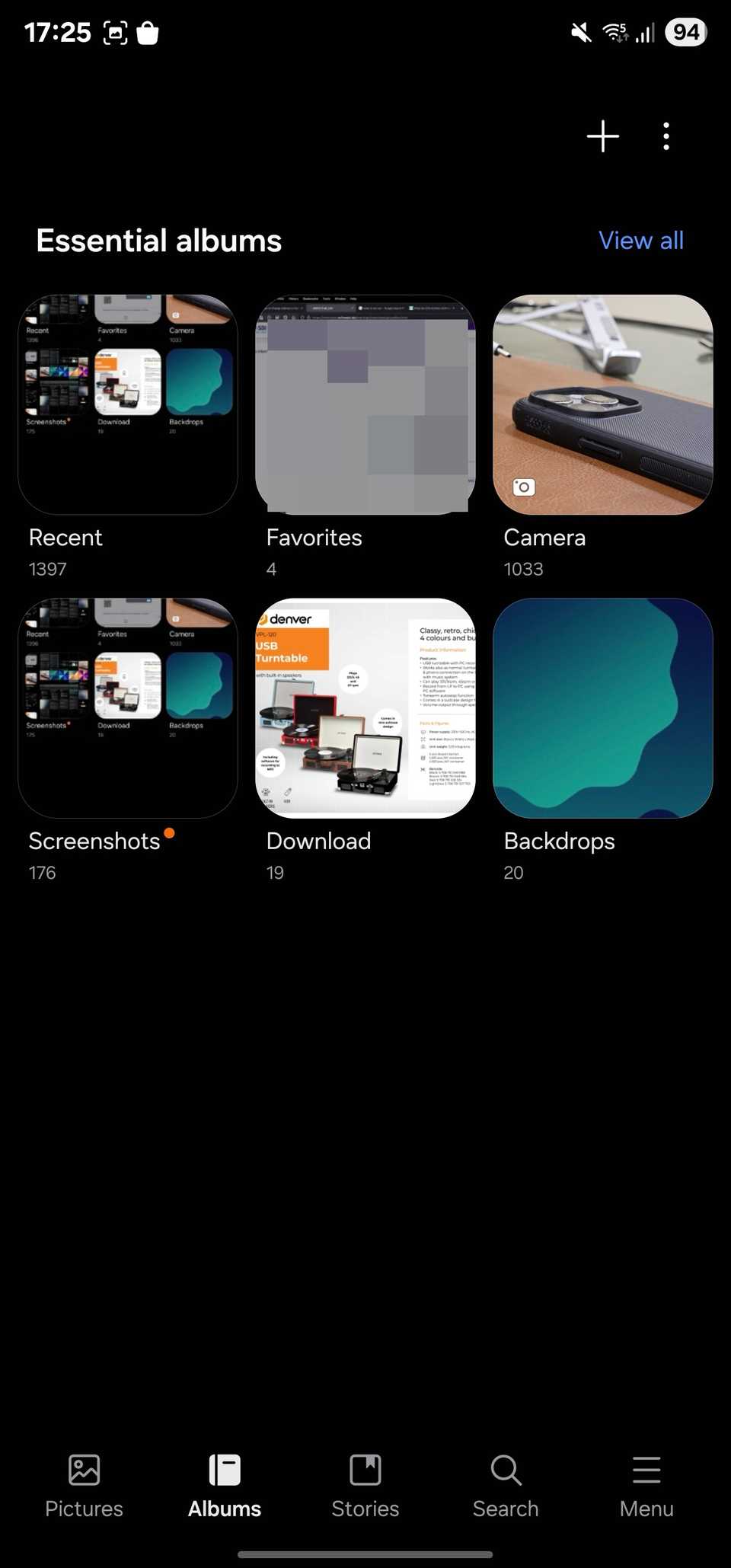
اینها فقط تعداد معدودی از ویژگی هایی هستند که سامسونگ از طریق آزمایشگاه های گالری از زمان نوشتن ارائه می دهد. تعداد زیادی از موارد دیگر وجود دارد که می توانید از منو کشف کنید و طبق ترجیح شما (مواردی که به طور پیش فرض فعال شده است) را فعال یا غیرفعال کنید. علاوه بر این ، شما باید برخی از ویژگی های برنامه گالری کمتر شناخته شده را کشف کنید.